? 使用本机的真实网络与虚拟机通讯
? 本地网卡和无线网卡
? 因为桥接本地网卡是自动选择的,有可能连接本地网卡或无线网卡,应该手动配置桥接的网卡。
? 使用 VMnet8 与虚拟机通讯
? 使用 VMnet1 与虚拟机通讯
| 连接方式 | 连接网卡 | 是否能连接本机 | 是否能连接局域网 | 是否能连接公网 |
|---|---|---|---|---|
| 桥接 | 本地真实网卡 | Y | Y | |
| NAT | VMnet8 | Y | N | |
| 仅主机 | VMnet1 | Y |
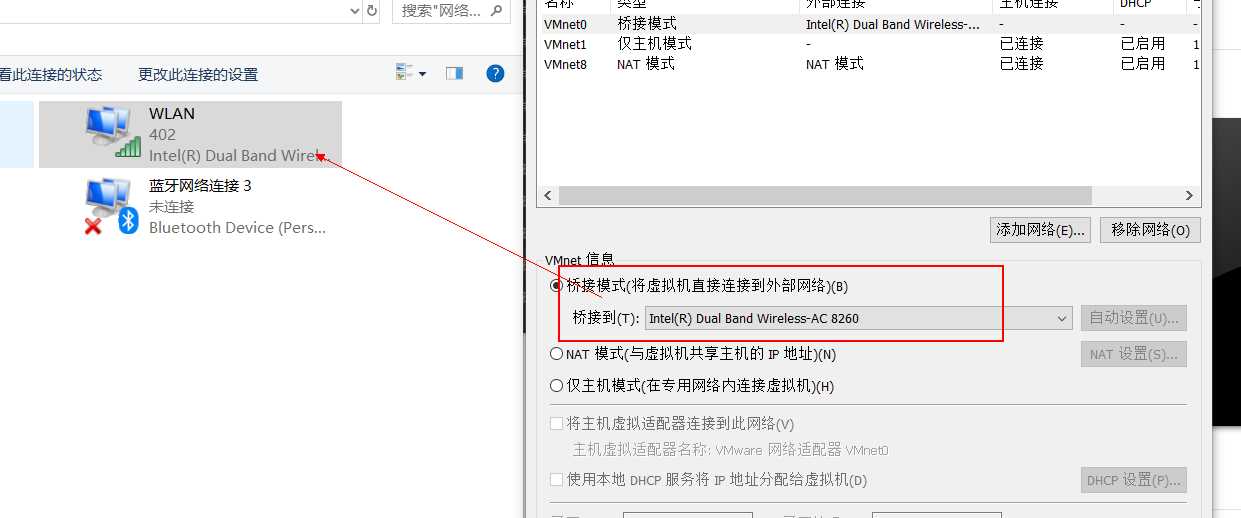
? 是使用 分区编辑器 在磁盘上划分几个逻辑部分。
? 最大支持2.1TB 硬盘, 最多支持4个分区
? 支持9.4ZB硬盘(1ZB=1024PB, 1PN=1024EB, 1EB=1024TB}), 理论上支持的分区数没有限制。
最多只能有4个
最多只能有1个
主分区加扩展分区最多有4个
不能写入数据、不能格式化,只能包含逻辑分区
指根据用户选定的`文件系统`(FAT16, FAT32, **NTFS**, EXT2, EXT3, **EXT4**等),在磁盘的特定区域写入特定数据,在分区中划出一片用于存放文件`分配表`,`目录表`等用于文件管理的磁盘空间| 硬件 | 设备文件名 |
|---|---|
| IDE硬盘 | /dev/hd[a-d] |
| SCSI/SATA/USB硬盘 | /dev/sd[a-p] |
| 光驱 | /dev/cdrom 或者 /devsr0 |
| 软盘 | /dev/fd[0-1] |
| 打印机(25针) | /dev/lp[0-2] |
| 打印机(USB) | /dev/usb/1p[0-15] |
| 鼠标 | /dev/mouse |
hda1 (IDE硬件接口)sda1 (SCSI硬件接口、SATA硬件接口)/dev/sdb5 # 第二块硬盘 SATA接口 的 第一个逻辑分区(因为MBR分区下,最多支持4个主分区)使用
已存在的空目录作为挂载点
/ (根分区)swap 分区 (交换分区,虚拟内存)
/boot (启动分区, 1GB, 系统启动分区)/home (用于文件服务器)/www (用于Web服务器)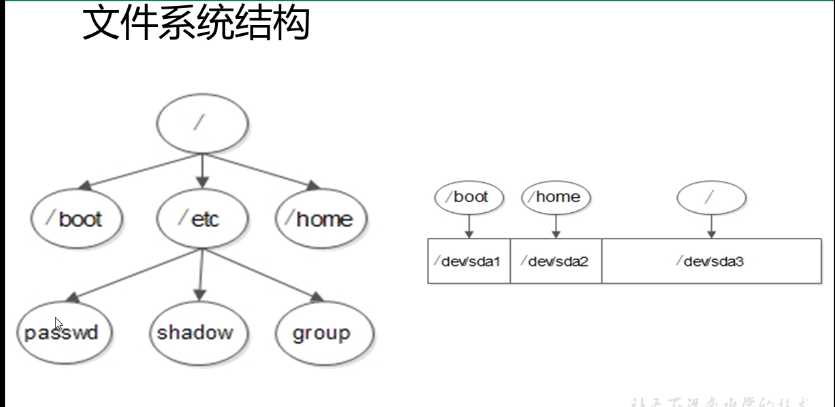
如果给目录分配了分区,则写入数据时,会写到对应的磁盘,如果没有分配,则都会写入到根目录在挂载的磁盘下.
原文:https://www.cnblogs.com/weichen-code/p/11032135.html